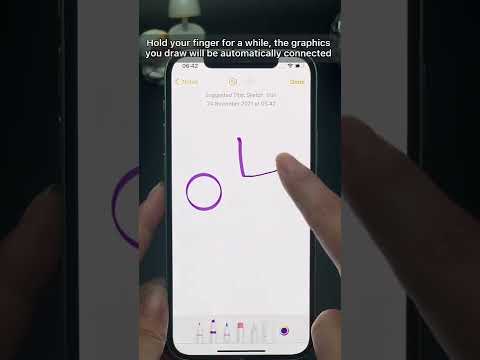De meeste MOV's kunnen probleemloos naar Instagram worden geüpload, maar als je fouten ziet zoals 'Er is een probleem opgetreden bij het importeren van je video, probeer het dan opnieuw', moet je je MOV mogelijk converteren voordat je deze kunt posten. Deze wikiHow leert je hoe je MOV-bestanden uploadt naar Instagram door eerst het MOV-bestand naar MP4 te converteren met HandBrake en vervolgens de video te plaatsen.
Stappen

Stap 1. Download en installeer HandBrake
Ga naar https://handbrake.fr/ in uw browser en klik op de rode Download Handbrake-knop en doe het volgende volgens uw besturingssysteem:
- Windows - Dubbelklik op het installatiebestand en volg de instructies op het scherm om de installatiewizard te voltooien en het programma te installeren.
- Mac - Dubbelklik op het HandBrake DMG-bestand, controleer de download als daarom wordt gevraagd en klik en sleep het HandBrake-pictogram naar de map Programma's in Finder.

Stap 2. Open HandBrake
Het app-pictogram ziet eruit als een ananas naast een cocktailglas dat je in je menu Start of in de map Programma's vindt.

Stap 3. Klik op Bestand
Het is een mappictogram aan de linkerkant van het HandBrake-venster.
Op Mac wordt u gevraagd een nieuw videobestand te openen wanneer de HandBrake-app voor het eerst wordt uitgevoerd. Zo niet, klik dan op "Open Source" in de linkerbovenhoek

Stap 4. Navigeer naar en selecteer uw MOV-bestand
Navigeer door het paneel aan de linkerkant van het venster om de map te vinden waarin het MOV-bestand is opgeslagen en dubbelklik vervolgens op het MOV-bestand zelf om het te selecteren.
U kunt ook één keer op het MOV-bestand klikken om het te selecteren en vervolgens op Open.

Stap 5. Selecteer een uitvoermap
Klik Bladeren en stel de opslaglocatie en bestandsnaam in.
U wilt een naam en bestandslocatie gebruiken die u herkent als de MP4-versie van uw MOV

Stap 6. Klik op de vervolgkeuzelijst "Formaat" en selecteer "Mp4
" U ziet de vervolgkeuzelijst 'Formaat' onder het tabblad 'Samenvatting'.
Sla deze stap over als in de vervolgkeuzelijst al "MP4" is geselecteerd

Stap 7. Pas de standaardinstellingen aan of laat ze staan
U kunt het videoformaat aanpassen in "Dimensies", of de videocodec en framesnelheid op het tabblad "Video". De standaardinstellingen zijn goed te gebruiken.

Stap 8. Klik op Coderen starten
Dit staat naast een groen en zwart driehoek- en cirkelpictogram boven aan het venster. Het MOV-bestand wordt geconverteerd naar een MP4-bestand en opgeslagen op de door u geselecteerde bestandslocatie.
Als je een Mac gebruikt, klik je gewoon op Begin bovenaan het filmpje.

Stap 9. Breng uw video's over van uw computer naar uw mobiele apparaat en plaats de Mp4 vervolgens op Instagram
Afhankelijk van of je de video in je Verhaal of in je profiel wilt plaatsen, zullen de stappen verschillen. Als je de video naar je profiel wilt uploaden, open je Instagram, tik je op het plusteken en tik je vervolgens op Bibliotheek (iOS) of Galerij (Android) om uw MP4 te vinden.